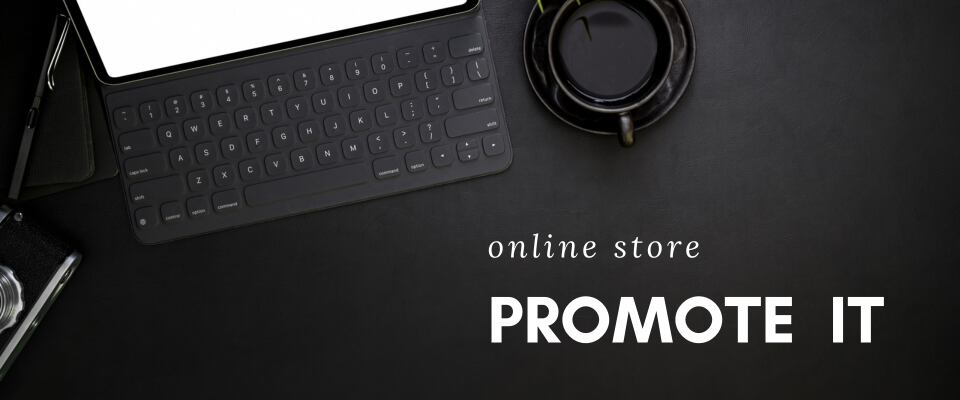パソコン(PC)通販のPromote IT は、現在準備中です。
初心者向けパソコンの選び方!〜必要スペックと選ぶポイント〜
パソコンを購入するうえで、失敗したくない!という方は少なからずいらっしゃるかと思います。
高額な品を買う訳ですから当たり前ですよね?かくいう私も高額商品であれば、なるべく多くの情報を調べ、どれが必要か?どれを購入するか?で悩む事がとても多いです。
筆者の様に色々調べてから買うまでの過程が好きな方もいれば、面倒だし時間もない。
要点だけ教えてください!という方も多いかと思われます。そんな方に少しでも購入の助けになればと思いこちらのページを用意させていただきました!
CPU
まず重要視していただきたいスペックが「CPU」です。
CPUはパソコンの頭脳に当たる部分となりますので、高性能になればなるほど処理が早くなります。
普段使い程度であればIntel Core i3以上は欲しいです。Intel Core i3あればウェブページの閲覧やOfficeソフトの使用なども行えます。しかし、将来的に使用用途が増える・アップデートによりソフトの動作が重くなる事を考えると、Intel Core i5以上のものを選択する事をおすすめします。
※実際にはCPUはバージョンや発売された時期によっても異なり複雑なのですが、基本的にはcore i3よりcore i5、core i5よりcore i7と、数字が大きい方が性能が良く、より快適に動作します。
メモリ
メモリー容量は作業中の待ち時間や、動作の安定性に関わる部分となります。メモリの容量が大きければパソコンの動作が安定し、様々な作業を同時に行う事ができます。ビジネス用などで複数のソフトを使いながら作業する方は、メモリ容量が大きいパソコンを選ぶようにしましょう。
ストレージ
写真や動画、ダウンロードしたソフトなどのデータを保存するために必要なのがストレージです。
ストレージには「HDD(Hard Disk Drive:ハードディスクドライブ)」と「SSD(Solid State Drive:ソリッドステートドライブ)」の2種類ありHDDとSSDでは特徴が異なる為、それぞれのメリットとデメリットを理解しておきましょう。
HDDはデータを保存できる容量が多く、安価なのが魅力です。
SSDはデータの読み書き速度の速さと消費電力の少なさが魅力となっております。
SSDはHDDと比べて高価になりがちですが、待ち時間が劇的に短縮されます。またデメリットである容量の少なさは外付けHDDなどを購入する事により改善されますので、予算を限りなく抑えたい方以外はSSDをおすすめします。
Officeソフト
WordやExcelなどを使用する予定なら、Officeソフト付きのノートパソコンを選ぶと良いでしょう。
Officeソフトの付いていないパソコンでも、後から別で購入する事ができます。
また、仕事や学校の授業で使用するパソコンであれば会社や学校からソフトを提供してもらえる場合があるので、用途に合わせて購入することをおすすめします。